剪映怎么剪音乐把多余的部分剪掉_手机上剪映把开头部分音乐剪掉的步骤
作者:佚名 来源:流逝手游网 时间:2023-12-20 13:54:20
剪映怎么剪音乐把多余的部分剪掉?剪映是一款视频编辑工具,带有全面的剪辑功能,支持变速,有多样滤镜和美颜的效果,有丰富的曲库资源。在视频制作中,音乐往往是为画面增添情感和氛围的关键元素。但有时,我们可能需要裁剪音乐以适应视频的长度或特定部分。在剪映这款流行的视频编辑应用中,如何轻松地完成剪辑音乐的步骤?下面小编就来为大家讲一讲手机上剪映如何把音乐开头部分剪掉的教程。

手机上剪映把开头部分音乐剪掉的步骤
1、点击开始创作
进入手机的剪映,点击开始创作选项。
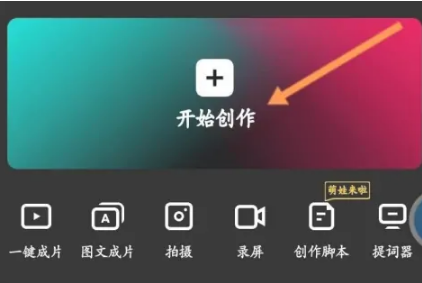
2、选择视频并点击添加
选择视频,点击添加选项。
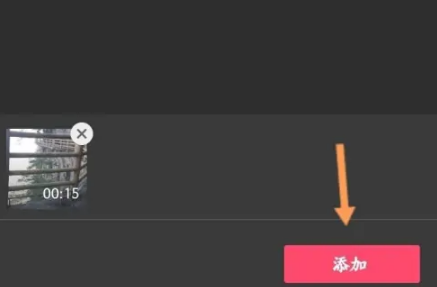
3、点击音频
点击下面的音频选项。
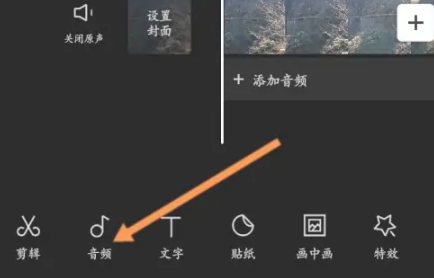
4、点击音乐
点击下面的音乐选项。
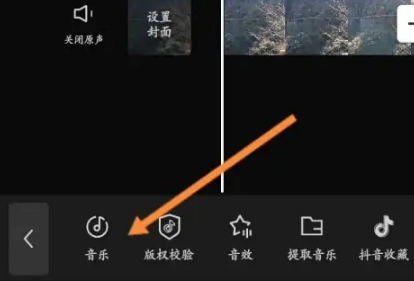
5、选择音乐
选择要剪辑的音乐。
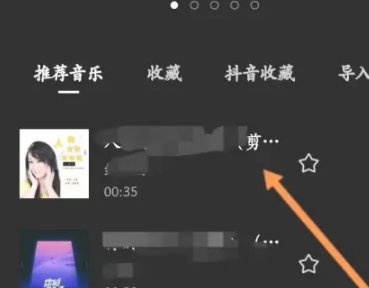
6、点击剪辑
选择分割的位置,点击剪辑选项。

7、点击分割
点击下面的分割选项即可。
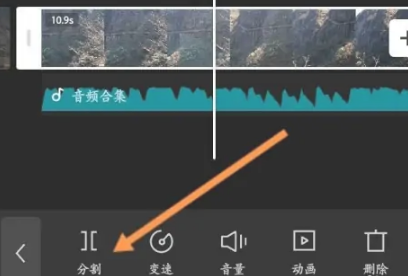
以上就是小编为大家带来的剪映怎么剪音乐把多余的部分剪掉以及手机上剪映把开头部分音乐剪掉的步骤全部内容,希望大家喜欢。
相关阅读
热门文章
最新文章
- 人气排行
- 12023小红帽最新回家地址是什么_小红帽app官网回家地址iOS下载
- 2陌陌被拉黑后如何联系对方怎么破_陌陌被对方拉黑教你一招挽回
- 3吾记数据怎么恢复-吾记恢复数据的方法
- 4蛋播音乐app怎么下载歌曲_蛋播音乐下载的歌曲在哪个目录
- 5双十一得物活动什么时候开始-2022得物开启双十一活动的时间介绍
- 6QQ音乐怎么查看登录设备-QQ音乐查看登录设备的方法
- 7火星搜题会不会被检测到浮窗-火星搜题的悬浮窗会被检测到吗
- 8免费看不正经漫画的免费app有哪些_有没有不是很正经的漫画软件下载
- 9探探离开了对话怎么加回来-探探对方离开了会话加回来的方法
- 10游戏盒子app哪个好用又不收费_免费的游戏盒子排行榜前五名

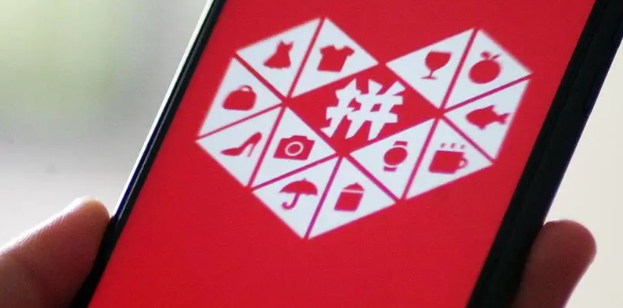
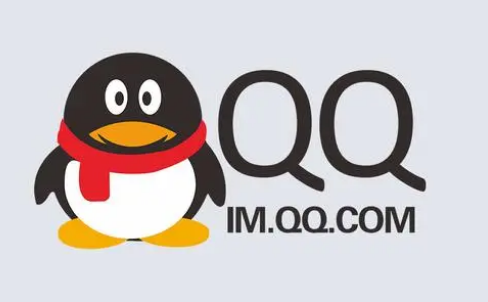
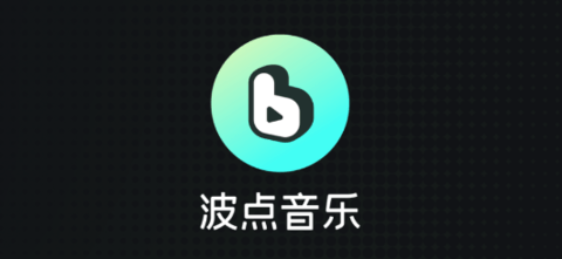


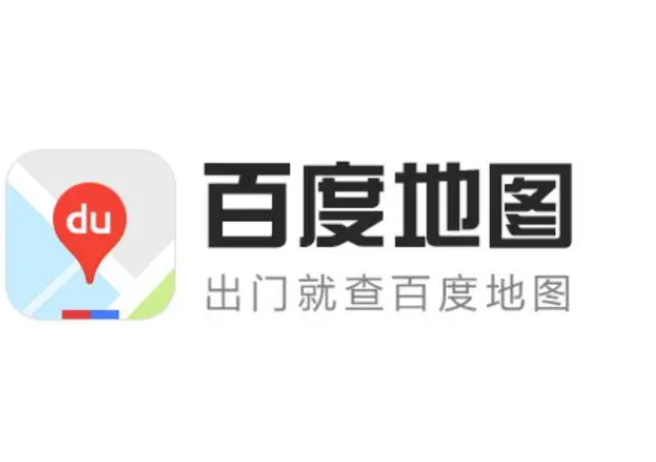


![支付宝万能福卡怎么获得 2023万能福获取方法[多图]-软件教程](https://img.lisgc.com/uploadfile/2023/0113/20230113042906114.png)








